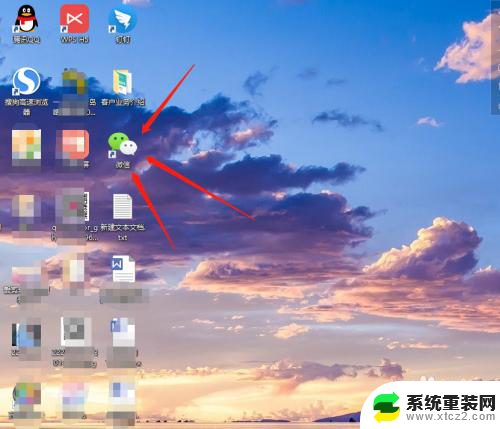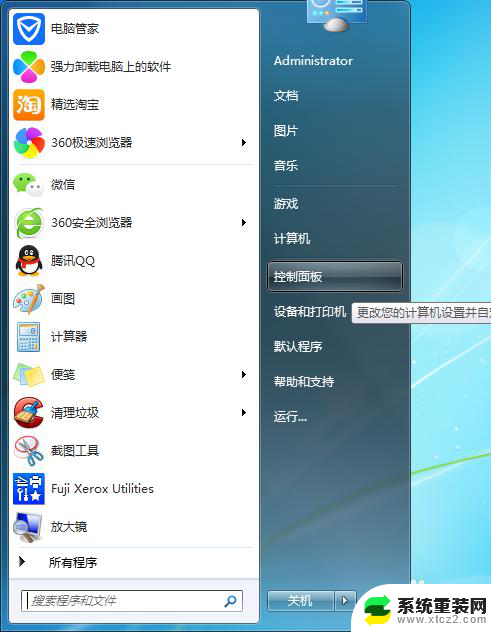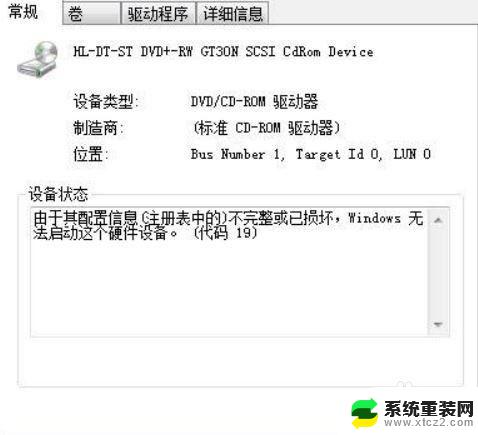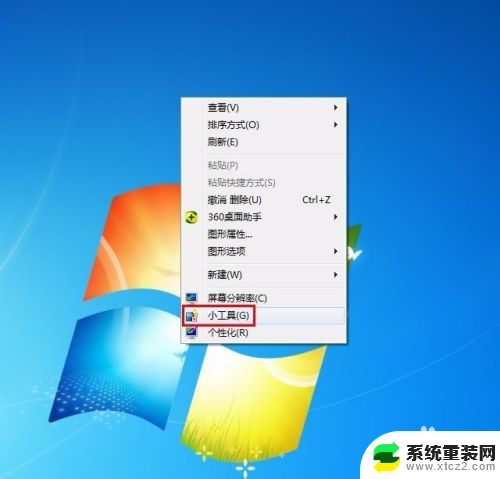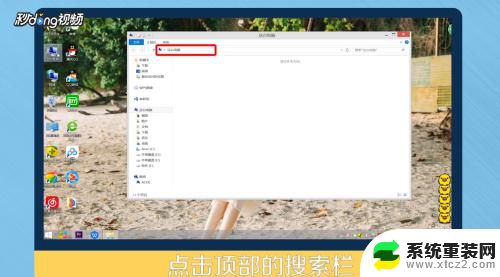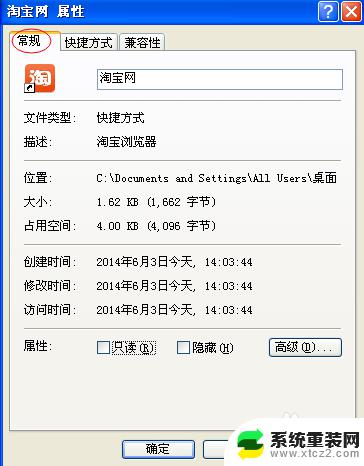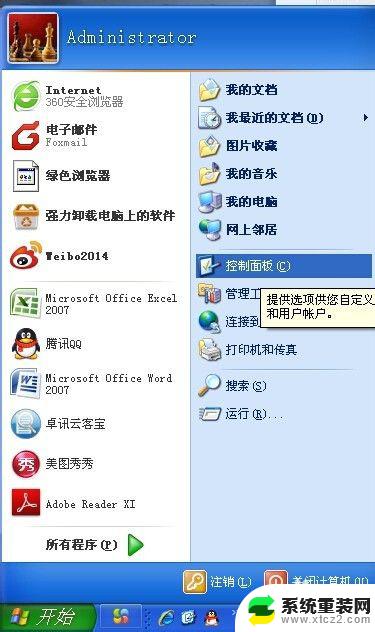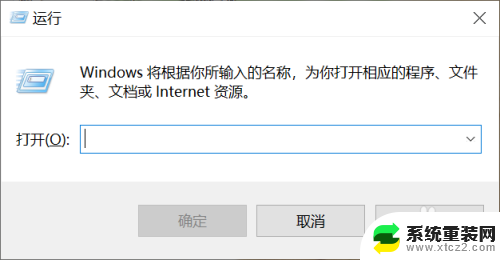windows 双桌面 Windows 10如何开启多个电脑桌面
windows 双桌面,如今计算机已经成为我们生活中不可或缺的工具之一,而在使用计算机的过程中,我们常常会遇到需要同时处理多个任务的情况。对于Windows 10操作系统的用户来说,开启多个电脑桌面却并不是一件容易的事情。幸运的是Windows 10提供了一个非常实用的功能——双桌面,使我们能够同时打开多个桌面,并在不同桌面上进行不同的操作。本文将介绍如何开启多个电脑桌面,让我们的工作更加高效便捷。
具体步骤:
1.右键桌面下面的任务栏空白处,选择“显示任务视图按钮”,如下图所示

2.在左下角任务栏的WINDOWS键旁边会多出一个“任务视图”图标,点击它。如下图所示
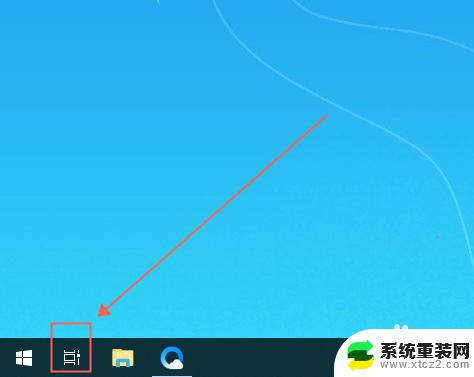
3.在任务视图的左上角,点击“+新建桌面”,如下图所示

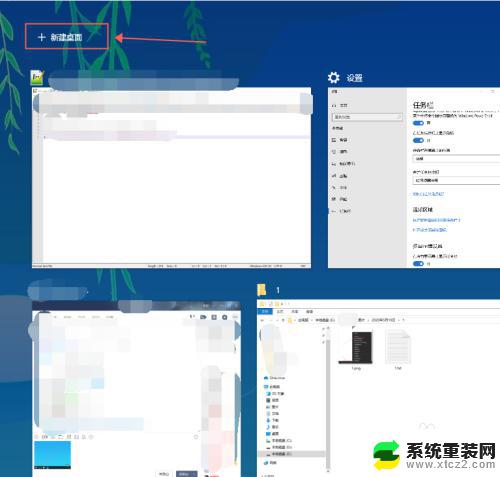
4.新建好桌面之后,就可以通过第2步和第3步的步骤来选择不同的桌面了。如下图所示
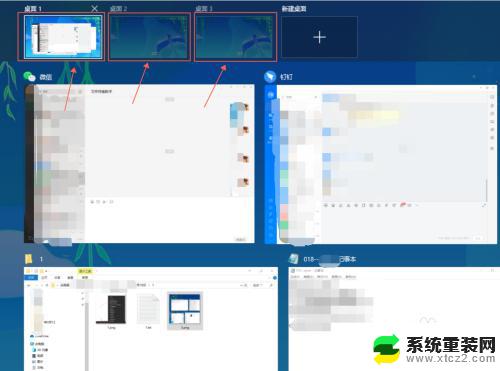
5.为了更快的切换使用桌面,使用快捷键更佳
创建一个新的桌面:Win+Ctrl+D
关闭桌面:Win+Ctrl+F4
快速切换桌面:Win+Ctrl+← 或 Win+Ctrl+→
以上就是关于Windows双桌面的全部内容,如果您遇到相同的情况,可以按照小编的方法来解决。